DCP-J1140DW
FAQ & Fehlerbehebung |
Papierstau hinten (Stau hinten)
Wenn im Display [Stau hinten] angezeigt wird, gehen Sie wie folgt vor:
- Ziehen Sie den Netzstecker des Gerätes.
- WICHTIG
- (MFC-J1010DW)
Bevor Sie den Netzstecker des Gerätes ziehen, können Sie die im Gerät gespeicherten Faxe zu einem Computer oder einem anderen Faxgerät übertragen, damit keine wichtigen Nachrichten verloren gehen.
- Ziehen Sie die Papierkassette (1) in Pfeilrichtung vollständig aus dem Gerät.
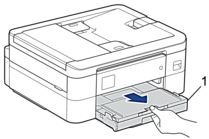
- Ziehen Sie an den zwei grünen Hebeln im Gerät, um das gestaute Papier zu lösen.
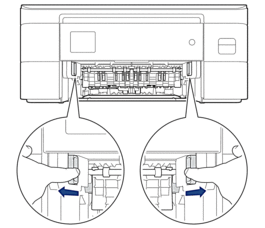
 Je nach Papierformat kann es einfacher sein, das gestaute Papier nach vorne aus dem Gerät herauszuziehen als an der Rückseite des Gerätes.
Je nach Papierformat kann es einfacher sein, das gestaute Papier nach vorne aus dem Gerät herauszuziehen als an der Rückseite des Gerätes. - Drücken Sie beide Hebel zusammen (1) und öffnen Sie anschließend die Papierstau-Abdeckung an der Rückseite des Gerätes.

- Ziehen Sie das gestaute Papier langsam aus dem Gerät heraus.
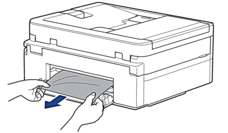
- Schließen Sie die Papierstau-Abdeckung. Vergewissern Sie sich, dass die Abdeckung vollständig geschlossen ist.
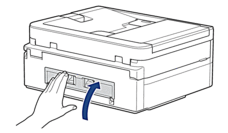
- Schieben Sie die Papierkassette langsam vollständig in das Gerät.
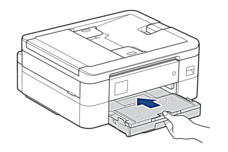
- Ziehen Sie die Papierablage (1) heraus, bis sie hörbar einrastet. Klappen Sie dann die Papierstütze (2) aus.
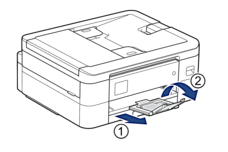
- Schließen Sie den Netzstecker wieder an.
Rückmeldung zum Inhalt
Helfen Sie uns dabei, unseren Support zu verbessern und geben Sie uns unten Ihre Rückmeldung.
